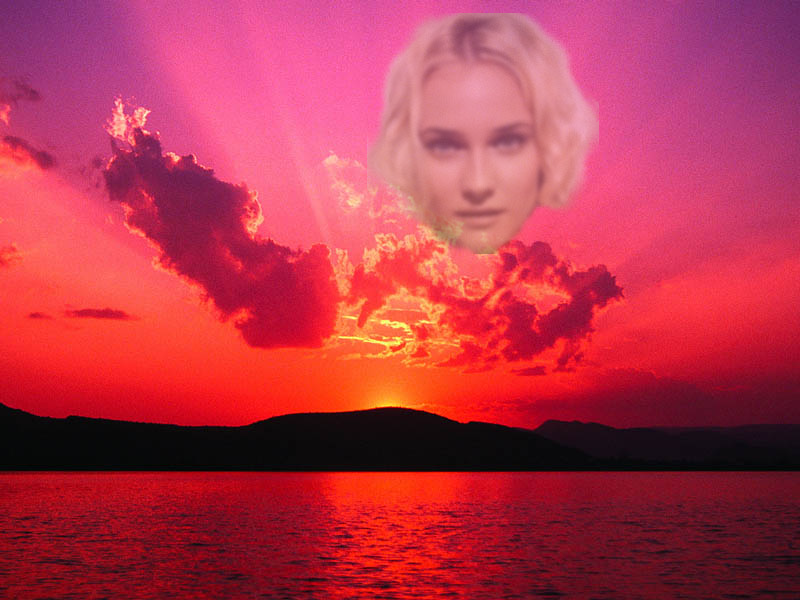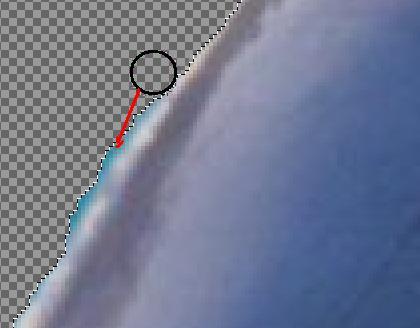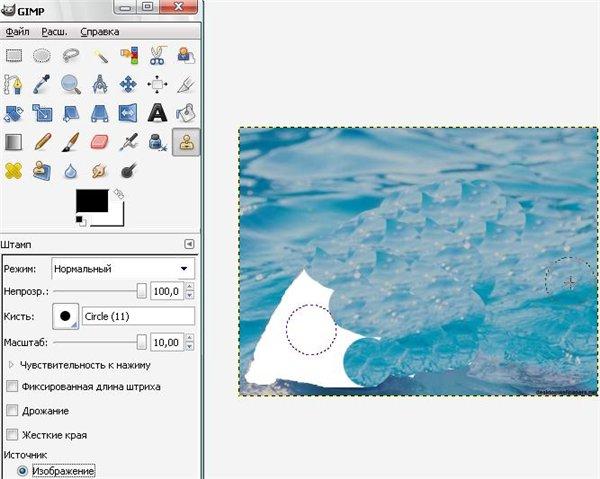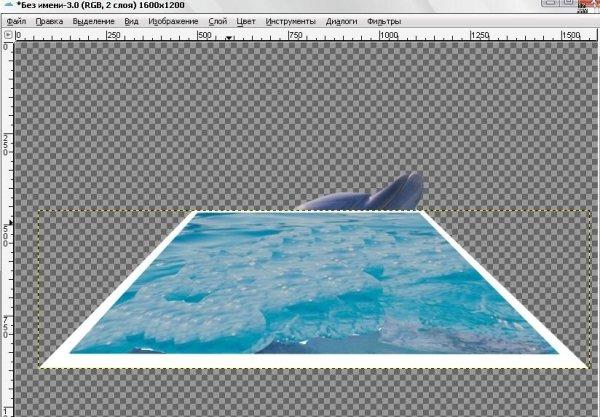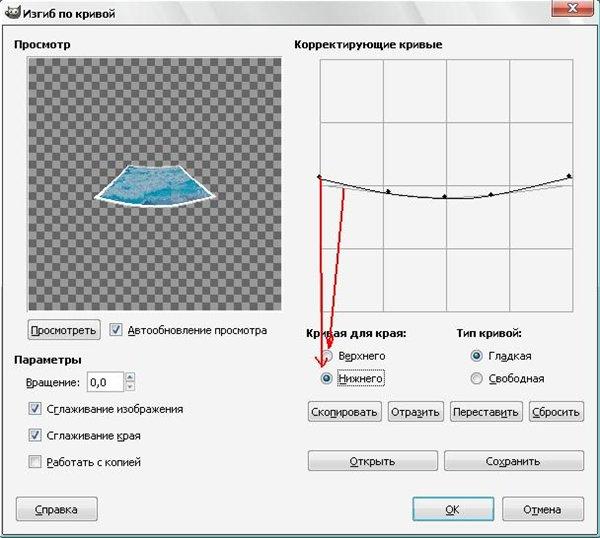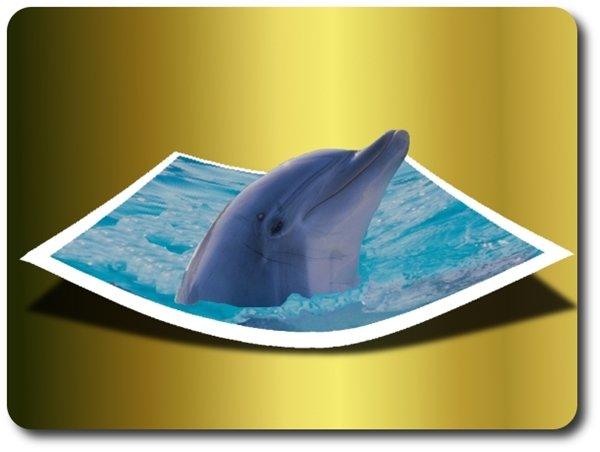| 1) этап урока (2 мин) Здравствуете, ребята, садитесь! Кто отсутствует?
2) этап урока (3 мин) Сегодня мы будем с вами работать с изображениями и фотографиями, сделаем с вами объемное изображение, но перед работой давайте с вами повторим пройденный материал и проведем небольшую самостоятельную работу.
ВОПРОСЫ:
Скажите, чем мы занимались с вами на прошлом уроке?
Что нового узнали вы на прошлом уроке?
Что такое штамп?
Как его использовать?
-
-
- 3) Этап урока (10 мин)
- Самостоятельная работа – 2 ВАРИАНТА
ВАРИАНТ №1 Опешите подробно этапы построения изображения. -

ВАРИАНТ №2 Опешите подробно этапы построения изображения. 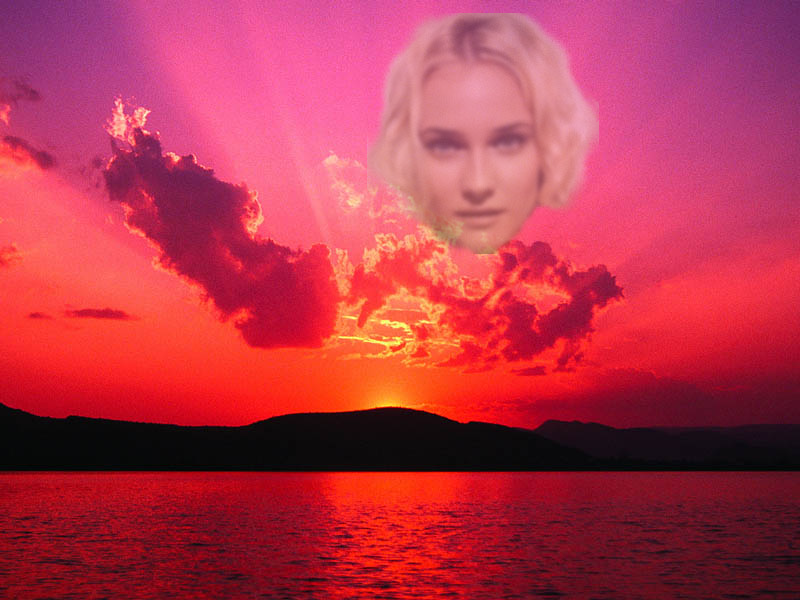
|
Здравствуйте!
Обрабатывали изображения, обесцвечивали фото, вставляли объекты из одного изображения в другое, учились делать рамку.
Как можно сделать из двух изображений одно, какие эффекты
Это активная кисть для копирования из изображения или шаблона.
Необходимо нажать клавишу ctrl, тогда запомниться образ который мы хотим скопировать, затем закрашиваем необходимую область.
Открыть картинку фона. Открыть картинку изображения, которое необходимо вставить. Выделить изображение инструментом - выделение произвольной области  . . Скопировать одно изображение в другое (правка – копировать, правка - вставить). Отредактировать полученное изображение, используя инструмент «штамп» Свести изображения.
Открыть картинку фона. Открыть картинку изображения, которое необходимо вставить. Выделить изображение инструментом - выделение произвольной области  . . Скопировать одно изображение в другое (правка – копировать, правка - вставить). 5) Уменьшить прозрачность слоя. 6) Примените инструмент фильтр – размывание. 7) Свести изображения.
|
- 4) Этап урока (10 мин)
Создание объемного изображения. Открыть изображение, инструментом Умные ножницы выделить дельфина по контуру, контур замкнуть в исходной точке,

щелчком внутри преобразовать в контур , Правка-Вырезать. Создать новый слой с прозрачным фоном, вставить дельфина Правка - Вставить. При большом разрешении 400% корректируем края выреза, стирая ластиком лишние пиксели.
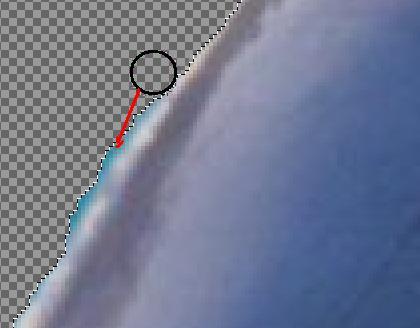
На время уберем это изображение, работаем с фоном. Инструментом штамп закрашиваем вырез морским фоном, С нажатой кнопкой Ctrl выбираем место штампа, и кликая по вырезу штампуем.
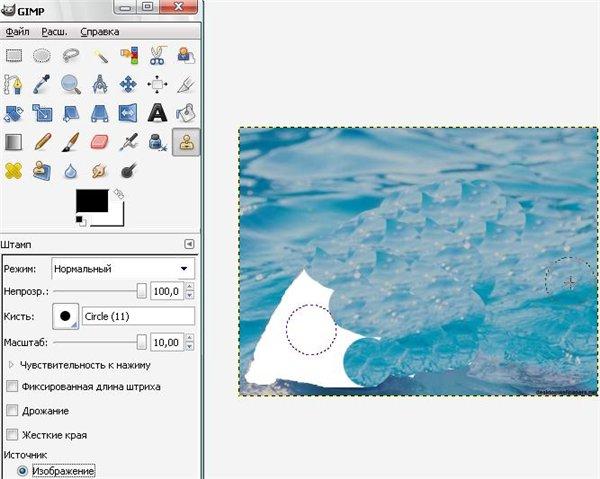
Для эффектности делаем прямоугольную рамочку, Прямоугольное выделение- Инвертировать- залить белым. Выделение снять Увеличить размер холста, в меню Изображение, примерно в 2 раза.
Инструментом Перспектива укладываем слой , активируем инструмент (клик по нему на панели инструментов) клик по фону и растаскиваем нижние углы, а верхние сужаем.
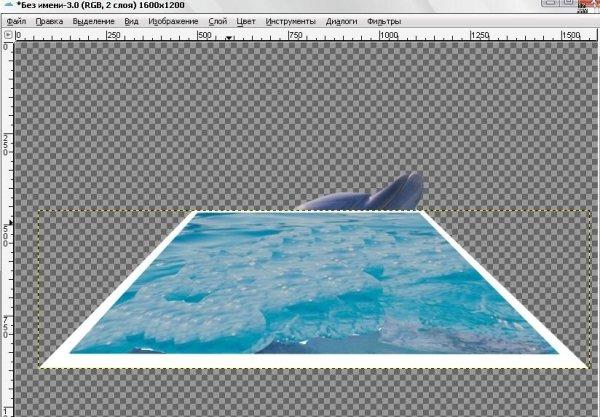
Фильтры – Искажения- Искажения кривой выгибаем верхний и нижний край.
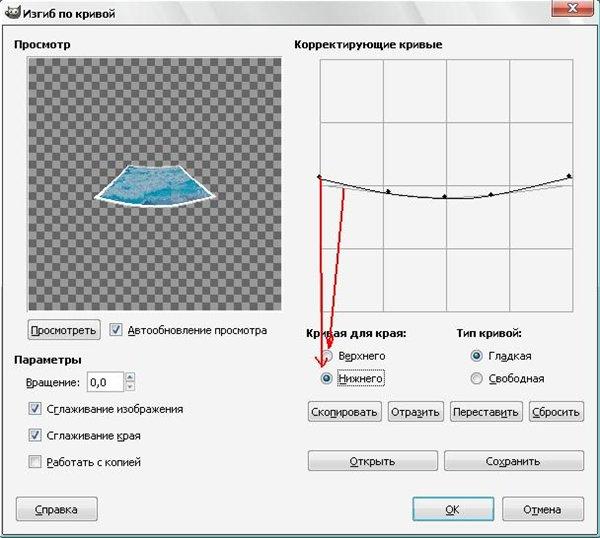
В меню Фильтры- Свет и тень - Отбрасываемая тень создаем тень. Перетаскиваем дельфина на это изображение, инструментом Перемещение подгоняем его на место. Делаем копию фона, заливаем градиентом.
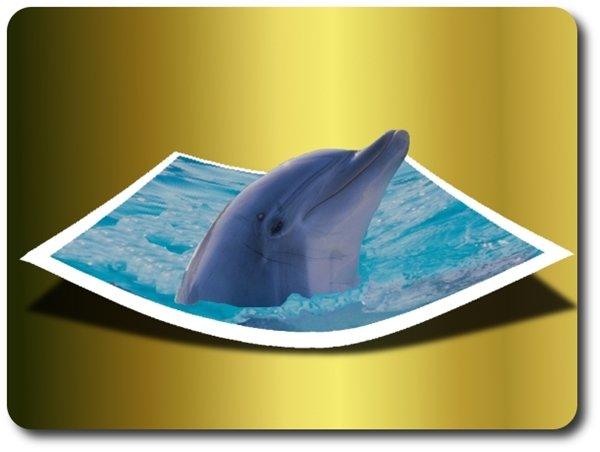
Итак, ребята, сегодня мы с вами учились строить объемное изображение. У кого есть какие вопросы? С каким новым инструментом мы сегодня с вами познакомились? Что особенного в этом инструменте?
А с каким новым видом фильтра мы познакомились? Что в нем особенного?
| Записывают:
Инструментом Умные ножницы выделить изображение по контуру. Контур замкнуть в исходной точке. Щелкнуть мышкой внутри изображения
Вставить дельфина в новый прозрачный слой. Откорректировать края выреза. Сделать слой невидимым.
Инструментом штамп закрашиваем вырез морским фоном. Делаем прямоугольную рамочку
Увеличить размер холста, в меню Изображение, примерно в 2 раза. Инструментом Перспектива укладываем слой
Фильтры – Искажения- Искажения кривой выгибаем верхний и нижний край.
Фильтры- Свет и тень - Отбрасываемая тень создаем тень. Перемещаем объект на изображение, уменьшаем или увеличиваем размер.
Умные ножницы
Выделение объекта с учетом распознавания контура.
Искажения кривой
Изгибает контуры изображения, слоя.
|